win10如何暂停BitLocker?win10系统关闭BitLocker的方法
win10系统用户说之前不小心使用了系统中的BitLocker 加密磁盘,现在无法将其关闭,导致每次开机总是需要BitLocker recovery key解密的现象。很多对电脑不太熟悉的小伙伴不知道win10系统关闭/暂停BitLocker到底该如何设置?其实win10系统关闭/暂停BitLocker的操作方法非常简单,下面小编就为大家介绍一下win10系统关闭/暂停BitLocker的方法,希望大家会喜欢。
win10系统暂停BitLocker的方法:
1、按下win+x,打开 Powershell 管理员模式;
2、输入 Suspend-BitLocker -MountPoint "C:" -RebootCount 0,然后回车,此时C盘图标变成带警告的三角形状,代表暂停成功。
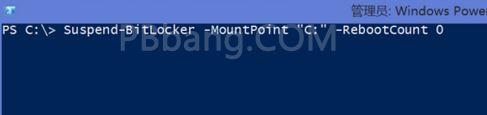
win10系统关闭BitLocker的方法:
1、按下win+s打开搜索菜单,在搜索框中输入BitLocker,然后点击“设置”->“BitLocker 驱动器加密”,最后选择“关闭 BitLocker”。 系统可能要求你提供管理员密码或确认你的选择。
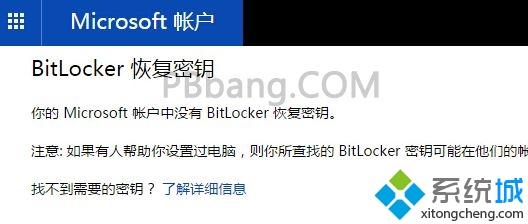
关闭的时候需要密钥,如果之前备份的密码找不到了则可按下面方法进行查找:
1、登陆微软官方:https://onedrive.live.com/recoverykey,登陆你的微软账户查看“BitLocker 恢复密钥”,如果 找不到密钥可继续按下面微软馆提供的方法来进行操作:
1、我看到恢复屏幕底部有个链接
点击或单击“了解有关将电脑初始化为出厂默认设置的详细信息”链接,然后按照说明操作。
而在某些 Windows 配置中,可能需要改用按钮启动恢复过程。
2、我看到了恢复屏幕底部的按钮
点击或单击“了解有关初始化电脑的详细信息”按钮,然后按照说明操作。
在其他 Windows 配置中,你或许可以选择在不解锁的情况下跳过某些驱动器。
3、我看见了跳过驱动器的选项
点击或单击 BitLocker 驱动器加密屏幕中的“跳过这个驱动器”链接,在不解锁当前驱动器的情况下继续操作。
如果已经跳过了所有经过 BitLocker 加密的驱动器,你将会看到一个列表,其中包含可供你选择的高级修复和启动选项。
点击或单击“修复和还原”,再点击或单击“其他修复选项”,然后点击或单击“恢复出厂设置”并按照说明操作。
以上介绍的内容就是关于win10系统解决开机弹出BitLocker恢复密钥的解决方法,大家可以暂停或者关闭BitLocker,不知道大家学会了没有,如果你也遇到了同样的问题的话可以参考一下小编介绍的方法自己动手操作,希望可以帮助大家解决问题,谢谢!!!了解更多的教程资讯请关注我们系统天地网站~~~










 苏公网安备32032202000432
苏公网安备32032202000432